Si vous êtes comme moi et que vous passez votre temps à tester pas mal de distributions ou paquets, vous devez souvent jouer avec VMware Workstation d’où l’utilité de créer des templates de VM.
Dans ce mémo nous allons créer un template de debian 8. L’opération reste la même pour les autres systèmes d’exploitation.
Créer des templates de VM : Préparation
Commencez donc par ouvrir VMware Workstation et créez une première machine virtuelle qui servira de template.
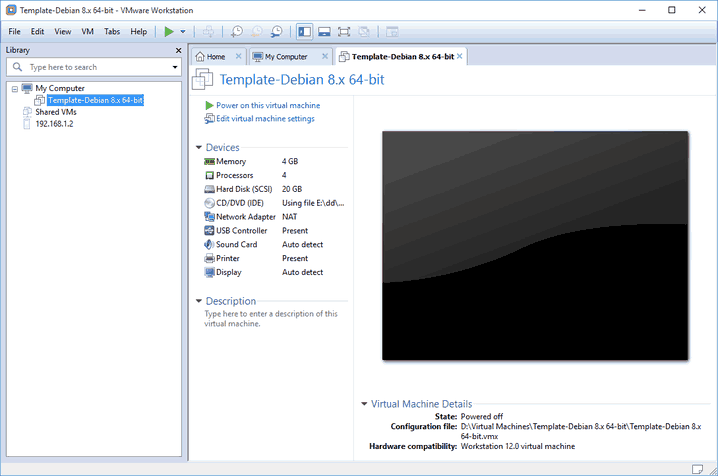
Maintenant, faites un clic droit sur votre machine virtuelle, puis naviguez vers Snapshot > Take Snapshot
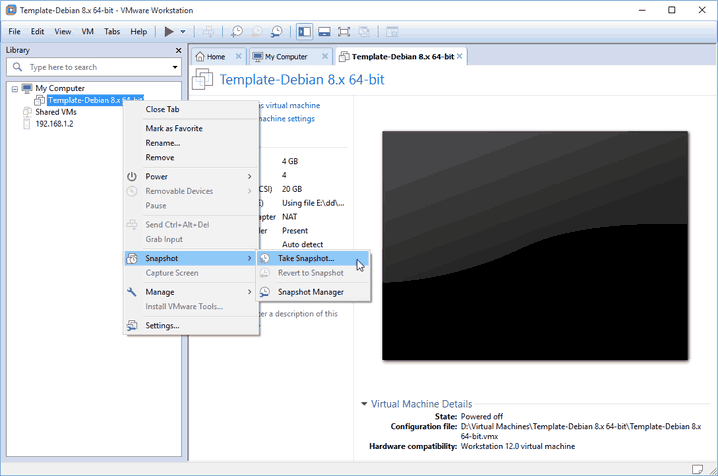
Nommez votre snapshot et validez
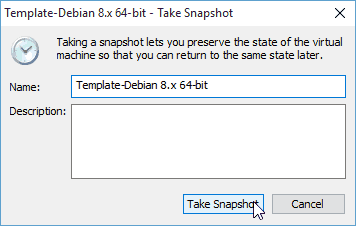
Une fois l’opération terminée, faites à nouveau un clic droit sur votre machine virtuelle et cliquez sur Settings
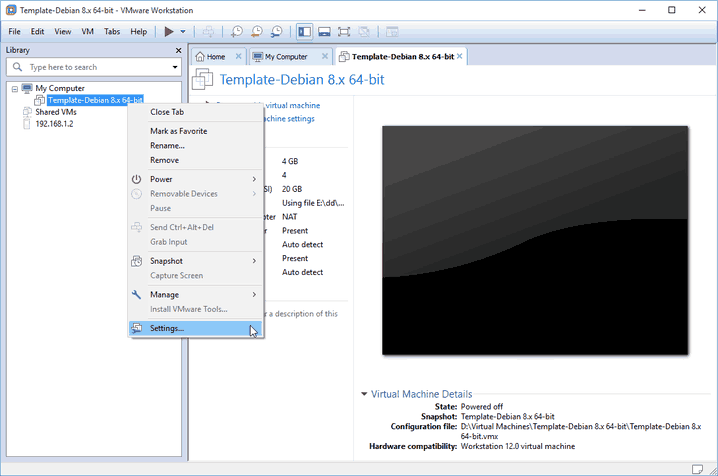
Dans l’onglet Options, cliquez sur Advanced puis cochez Enable Template mode puis validez
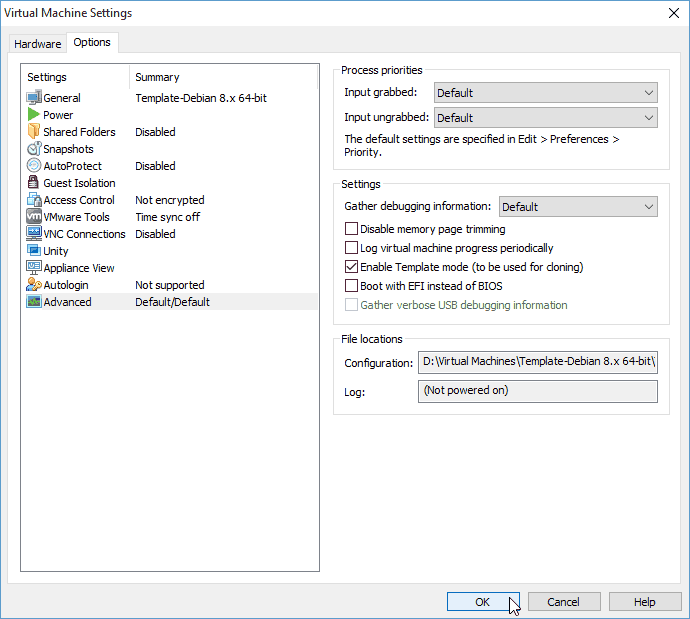
Voilà votre template est maintenant prêt à être déployé
Créer des templates de VM : Déploiement de template
Pour déployer un template, il suffit de le cloner.
Encore une fois faites un clic droit sur votre template et naviguez vers Manage > Clone
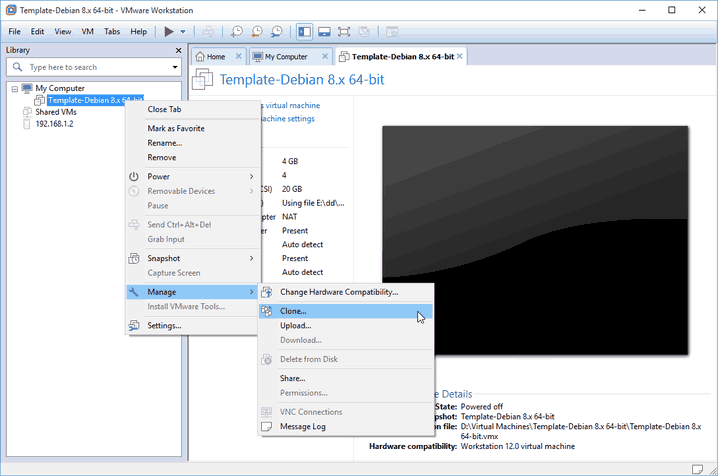
Cliquez sur Suivant
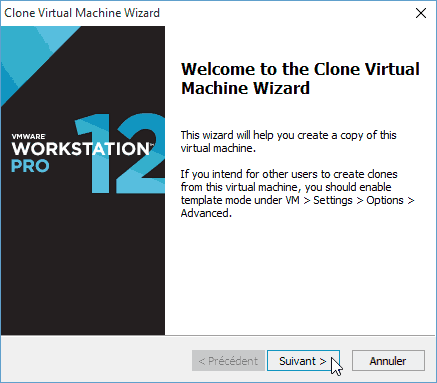
Assurez vous que votre template soit bien sélectionné
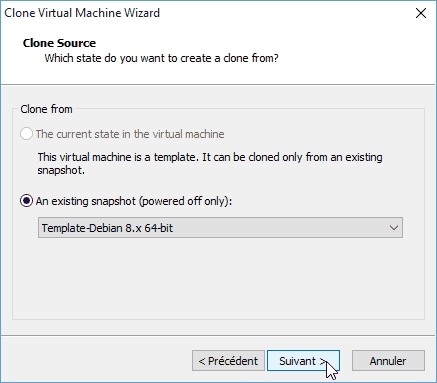
Créez un clone complet
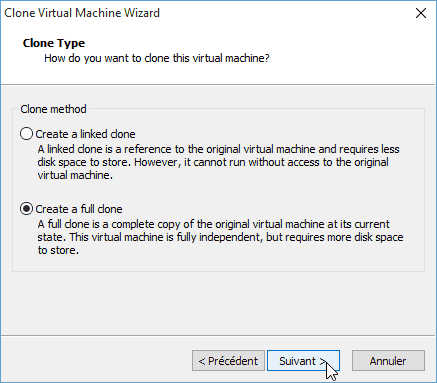
Donnez un nom à votre nouvelle machine virtuelle
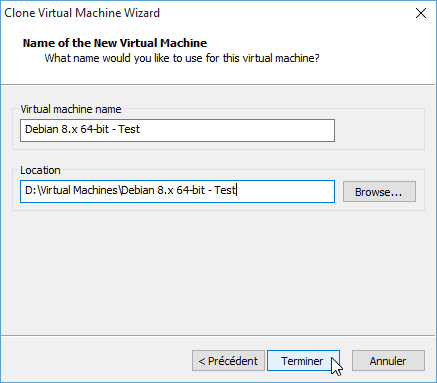
Attendez que le clonage se termine.
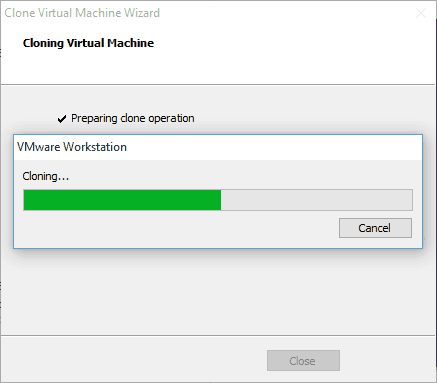
Tout devrait se dérouler sans encombre
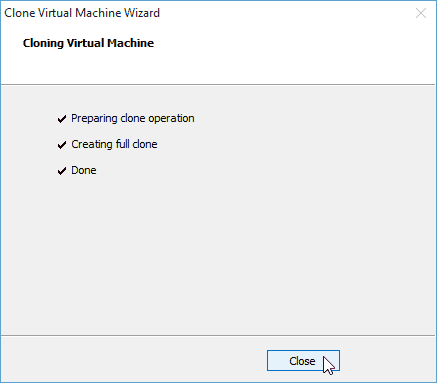
Voila vous avez déployé votre première machine virtuelle à partir d’un template
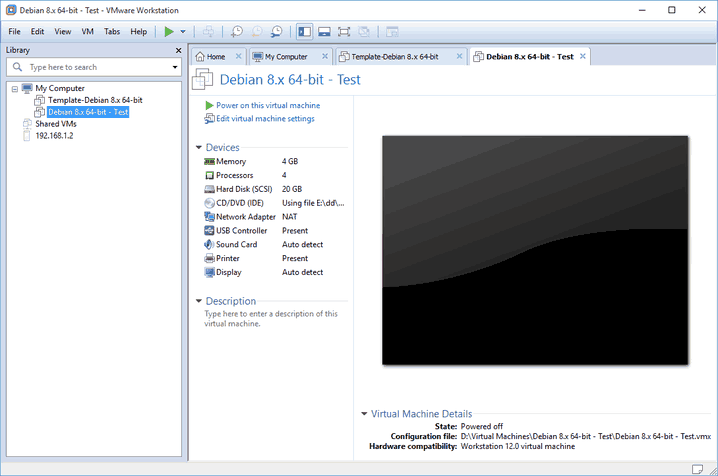
Source
- VMware Documentation, Template Mode for a Parent Virtual Machine


Mouais…avec une méthode pareille vous allez pleurer au moment d’ajouter la VM dans un AD par exemple car le SID ne sera pas unique et vive les problèmes… pour ceux qui ont rencontrer le soucis et qui ont la flemme de refaire un serveur propre, un coup de sysprep et la perte est minime : http://www.it-channels.com/microsoft/windows-server-2012/116-realiser-un-sysprep-apres-le-clonage-d-un-serveur-windows-server-2012-r2
Mouais…